Página inicial > Solução de problemas > Obstrução de impressora ou de papel > O papel está preso na parte de trás do equipamento (obstrução parte de trás)
O papel está preso na parte de trás do equipamento (obstrução parte de trás)
Se a tela LCD mostrar [Papel preso atrás], siga estes passos:
- Desconecte o equipamento da tomada elétrica CA.
- IMPORTANTE
-
Antes de desconectar o equipamento da rede de energia elétrica, você pode transferir seus faxes que estão armazenados na memória do equipamento para o seu computador ou outro equipamento de fax para não perder nenhuma mensagem importante.
- Remova completamente a bandeja de papel (1) do equipamento, conforme indicado pela seta.
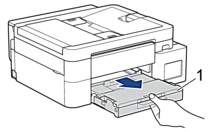
- Puxe as duas alavancas verdes dentro do equipamento para soltar o papel preso.
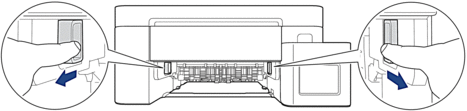
 Dependendo do tamanho do papel, é mais fácil remover o papel preso da frente do equipamento do que da parte posterior do equipamento.
Dependendo do tamanho do papel, é mais fácil remover o papel preso da frente do equipamento do que da parte posterior do equipamento. - Aperte ambas as alavancas (1) e, em seguida, abra a tampa de liberação de obstrução na parte posterior do equipamento.

- Puxe lentamente o papel preso para fora do equipamento.
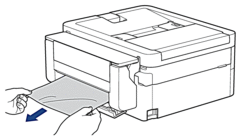
- Feche a tampa de liberação de obstrução. Verifique se a tampa está fechada completamente.

- Empurre lenta e completamente a bandeja de papel para dentro do equipamento.
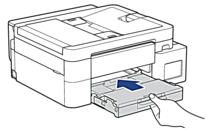
- Puxe o suporte do papel (1) para fora até que ele trave e, em seguida, expanda a aba de suporte do papel (2).

- Reconecte o cabo de alimentação.
Esta página foi útil?



